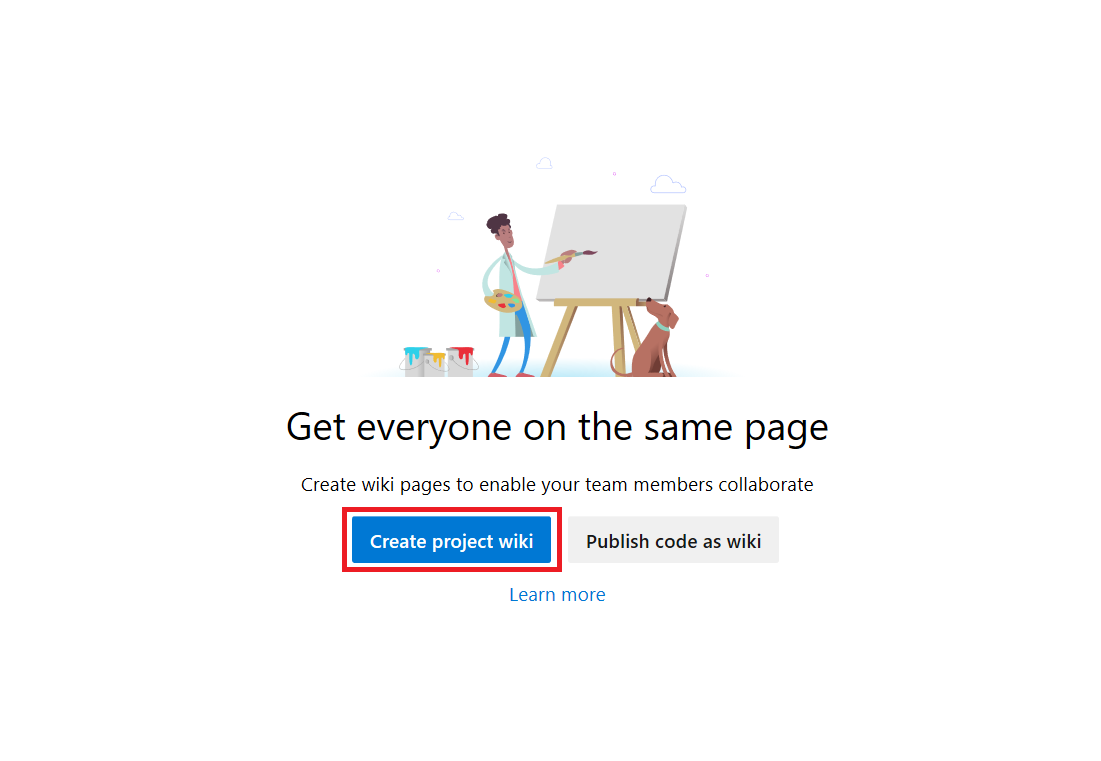Uwaga
Dostęp do tej strony wymaga autoryzacji. Może spróbować zalogować się lub zmienić katalogi.
Dostęp do tej strony wymaga autoryzacji. Możesz spróbować zmienić katalogi.
Azure DevOps Services | Azure DevOps Server 2022 — Azure DevOps Server 2019
W usłudze Azure DevOps każdy projekt zespołu ma witrynę typu wiki. Możesz użyć witryny typu wiki, aby dzielić się informacjami z zespołem i wspierać wkład w projekt. Witryna typu wiki jest obsługiwana przez repozytorium Git w zapleczu. W tym artykule opisano sposób otwierania witryny typu wiki projektu i tworzenia repozytorium Git.
Podczas tworzenia projektu zespołowego repozytorium Git typu wiki nie jest domyślnie tworzone. Możesz utworzyć repozytorium do przechowywania plików języka Markdown typu wiki lub opublikować istniejące pliki Markdown z repozytorium Git w witrynie typu wiki.
Wymagania wstępne
| Kategoria | Wymagania |
|---|---|
| Dostęp do projektu | Członek projektu, w którym znajduje się witryna typu wiki. Jeśli nie masz dostępu, poproś go od administratora projektu. Każda osoba mająca dostęp do projektu zespołowego może wyświetlić witrynę typu wiki, w tym osoby biorące udział w projekcie. |
| uprawnienia | - Aby dodać lub edytować strony typu wiki: członek Grupy Contributors. — Aby opublikować kod jako witrynę typu wiki: Uprawnienia do tworzenia repozytorium. Domyślnie to uprawnienie jest ustawiane dla członków grupy Administratorzy projektu. |
| poziomy dostępu | Co najmniej podstawowy dostęp. |
Otwórz witrynę typu wiki
Możesz otworzyć i wyświetlić stronę typu wiki dla projektu zespołowego z usługi Azure DevOps w przeglądarce lub użyć interfejsu wiersza polecenia usługi Azure DevOps.
Nawiąż połączenie z projektem przy użyciu obsługiwanej przeglądarki internetowej i wybierz pozycję Wiki:
Jeśli chcesz przełączyć projekt zespołowy, wybierz pozycję ![]() Azure DevOps , aby przeglądać wszystkie projekty zespołowe i zespoły.
Azure DevOps , aby przeglądać wszystkie projekty zespołowe i zespoły.
Tworzenie repozytorium Git typu wiki
W tej sekcji opisano sposób tworzenia repozytorium Git dla witryny typu wiki. Możesz pracować bezpośrednio z interfejsem użytkownika usługi Azure DevOps w przeglądarce lub użyć interfejsu wiersza polecenia usługi Azure DevOps.
W przeglądarce możesz utworzyć nowe repozytorium Git do przechowywania stron typu wiki i powiązanych artefaktów. Na stronie głównej wiki wybierz pozycję Utwórz wiki dla projektu. Nawet jeśli używasz kontroli wersji team foundation (TFVC) do kontroli źródła, możesz utworzyć witrynę typu wiki z repozytorium Git.
Jeśli nie masz niezbędnych uprawnień do utworzenia repozytorium Git typu wiki lub nie możesz uzyskać dostępu do żadnych istniejących witryn typu wiki, zostanie wyświetlony następujący komunikat:
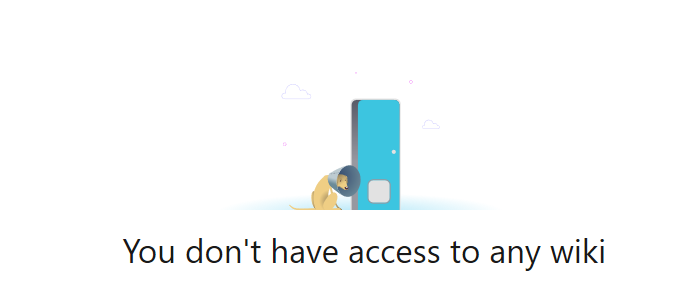
Użytkownicy z dostępem na poziomie administratora projektu mogą tworzyć repozytorium Git typu wiki. Użytkownicy z dostępem uczestników projektu nie mogą utworzyć witryny typu wiki, ponieważ nie mają uprawnień do pracy w sekcjach Repozytoria lub Kod projektu.
Nazwa repozytorium wiki jest oparta na nazwie projektu. Konwencja to <ProjectName>.wiki. Jeśli nazwa projektu zespołowego to Contoso nazwa repozytorium typu wiki to Contoso.wiki.
Wskazówka
Możesz utworzyć wiele witryn typu wiki dla pojedynczego projektu, publikując kod jako witrynę typu wiki.
Uzyskiwanie dostępu do repozytorium wiki
Repozytorium Git dla witryny typu wiki (ProjectName.wiki) nie znajduje się na liście rozwijanej repozytoriów w sekcjach Repozytoria lub Kod projektu. Repozytorium wiki nie jest również wymienione na stronach Repozytoria ustawień > projektu ani kontroli wersji . Zamiast tego możesz uzyskać dostęp do repozytorium wiki z poziomu strony Repozytoria>Pliki swojej wiki.
Utwórz adres URL strony Repozytorium>Pliki. W poniższym adresie URL zastąp nazwę serwera, organizacji, projektu i witryny typu wiki dla dowolnej
<Placeholder>części:https://dev.azure.com/<Organization>/<ProjectName>/_git/<WikiName>https://<ServerName>/Default_Collection/<ProjectName>/_git/<WikiName>Wklej adres URL w przeglądarce i otwórz stronę Pliki dla swojej witryny typu wiki.
Na stronie repozytoriów>Pliki znajdź nazwę repozytorium wiki i wybierz Więcej opcji (>) Klonuj.
Opcja Klonuj otwiera okno dialogowe zawierające adres URL repozytorium wiki.
W oknie dialogowym wybierz pozycję HTTP , a następnie wybierz ikonę Kopiuj (podwójna strona):

Adres URL jest kopiowany do schowka.
Zamknij okno dialogowe.
Aby uzyskać dostęp do repozytorium wiki, wklej skopiowany adres URL do przeglądarki.